- Dropbox are o funcție numită SmartSync, care este extrem de utilă.
- Vă permite să vedeți și să accesați fiecare fișier din contul dvs. și fiecare dosar care v-a fost partajat, chiar de pe desktop.
- Pentru mai multe ghiduri cu privire la acest serviciu cloud uimitor, consultați hub dedicat Dropbox.
- Chiar și mai multe articole pe această temă pot fi găsite pe Pagina de corecție a aplicațiilor web.
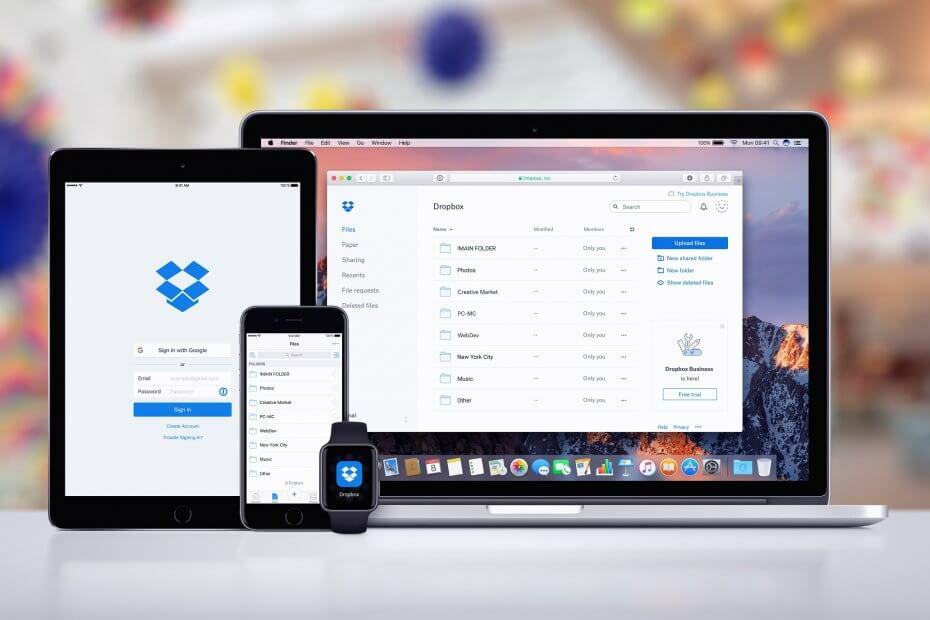
Acest software va repara erorile obișnuite ale computerului, vă va proteja de pierderea fișierelor, malware, defecțiuni hardware și vă va optimiza computerul pentru performanțe maxime. Remediați problemele PC-ului și eliminați virușii acum în 3 pași simpli:
- Descărcați Restoro PC Repair Tool care vine cu tehnologii brevetate (brevet disponibil Aici).
- Clic Incepe scanarea pentru a găsi probleme cu Windows care ar putea cauza probleme PC.
- Clic Repara tot pentru a remedia problemele care afectează securitatea și performanța computerului
- Restoro a fost descărcat de 0 cititori luna aceasta.
Dropbox Smart Sync nu funcționează înseamnă că nu veți putea crea fișiere disponibil numai online. Serviciul este disponibil pentru echipele Dropbox Business, Dropbox Plus și pentru utilizatorii profesioniști.
Dacă intrați în oricare dintre categoriile de mai sus, dar Dropbox Smart Sync nu apare, îl puteți remedia cu metodele testate de pe această pagină.
Cum se repară Dropbox Smart Sync care nu funcționează
1. Dezactivați antivirusul

Operațiunile antivirusului sau ale altor programe de securitate pot fi motivul pentru care Dropbox Smart Sync nu funcționează. Este posibil ca antivirusul dvs. să fi identificat în mod eronat procesul ca fiind dăunător și să îl fi blocat.
Cel mai rapid mod de a verifica dacă problema Dropbox Smart Sync provine de la antivirus este să dezactivați antivirusul și să reîncercați.
2. Listă albă Dropbox din Paravanul de protecție Windows Defender
- apasă pe Tasta Windows + I combinație pentru a deschide setările Windows.
- Apoi, în caseta care scrie Găsiți o setare, introduceți firewall.
- După tastare firewall, veți vedea rezultatele care apar sub caseta de căutare.
- De acolo, faceți clic pe Permiteți o aplicație sau o caracteristică prin Paravanul de protecție Windows.
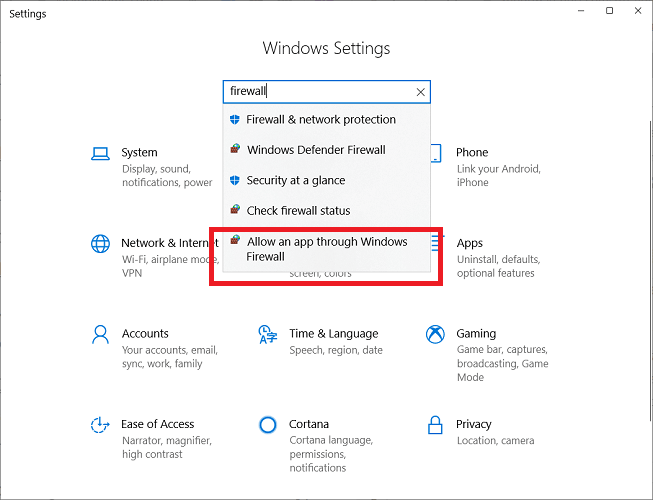
- De acolo, faceți clic pe Permiteți o aplicație sau o caracteristică prin Paravanul de protecție Windows.
- Următorul ecran listează toate aplicații și caracteristici permise.
- Faceți clic pe Permiteți o altă aplicație butonul din partea de jos a listei.
- În fereastra pop-up care se afișează, apasă pe Adăugați o altă aplicație butonul de sub listă.
- Apoi, faceți clic pe Naviga pe fereastra pop-up.
- Aceasta deschide o instanță a File Explorer.
- Faceți clic pe bara de adrese și tastați.
C: Fișiere de program (x86) DropboxClient. Apăsați Enter pentru a merge la această cale.
- Faceți dublu clic pe Dropbox.exe sau selectați-l și apăsați Deschis.
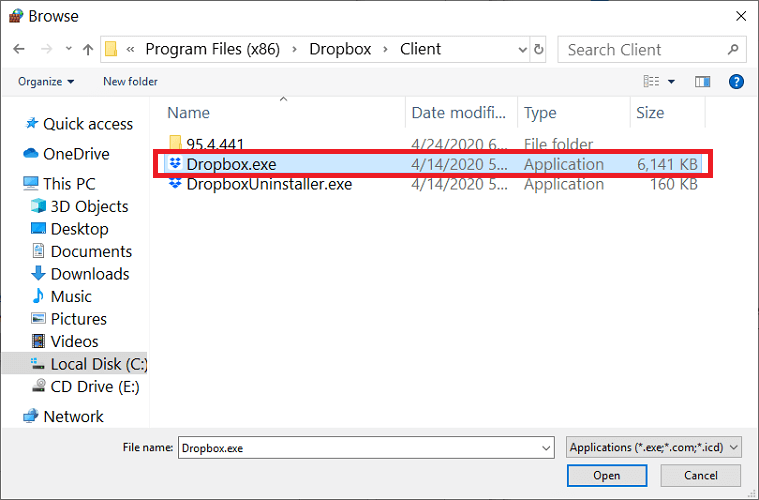
- Aplicația Dropbox va apărea acum în Adăugați o aplicație căsuță de dialog.
- Faceți clic pe el și apăsați Adăuga.
- Dropbox va apărea acum pe Aplicații și funcții permise listă.
- În cele din urmă, bifați caseta de selectare la stânga din Dropbox.
- În dreapta, marcați casetele respective pentru a permite pe rețelele private sau publice.
- După aceea, faceți clic pe O.K în partea de jos a paginii pentru a salva și a lista albă Dropbox din Paravanul de protecție Windows Defender.
3. Reinstalați aplicația Dropbox ca administrator
- Folosind Tasta Windows + R combinație, deschideți Alerga căsuță de dialog.
- Aici, tastați appwiz.cpl și apăsați Enter.
- Veți vedea o listă de aplicații aici.
- Localiza Dropbox, faceți clic dreapta pe acesta și faceți clic pe Dezinstalați.
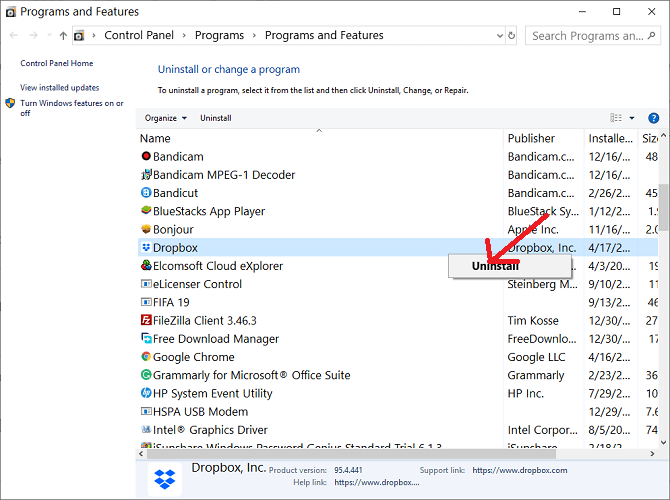
- Localiza Dropbox, faceți clic dreapta pe acesta și faceți clic pe Dezinstalați.
- Finalizați procesul de dezinstalare și reporniți computerul.
- După repornire, apăsați pe Tasta Windows + E combinație pentru a deschide Find Explorer.
- În File Explorer, faceți clic pe bara de adrese și tastați % LOCALAPPDATA%. Apăsați Enter după ce tastați acest lucru.
- Apoi, ștergeți fișierul Dropbox pliant.
- Mergi la % APPDATA%,% PROGRAMFILES (x86)%, și% PROGRAMFILES%.
- Ștergeți fișierul Dropbox dosare din directoarele de mai sus.
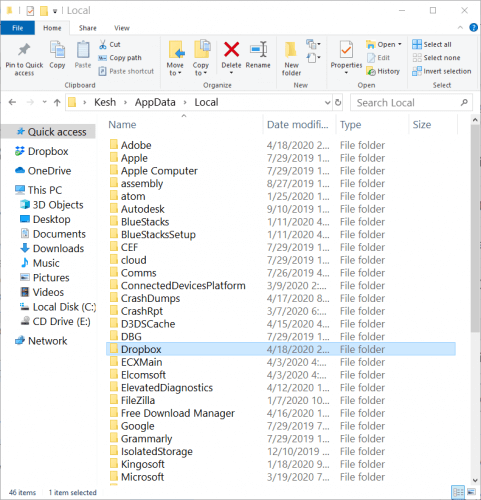
- Acum, descărcați programul de instalare Dropbox de pe dropbox.com.
- Mergeți la fișierul descărcat, faceți clic dreapta pe el și selectați Rulat ca administrator.
- Finalizați instalarea Dropbox.
4. Verificați Smart Sync și privilegiile utilizatorilor
Dacă ați putea accesa Smart Sync, confirmați că ați instalat Dropbox ca administrator pe computerele pe care intenționați să utilizați funcția.
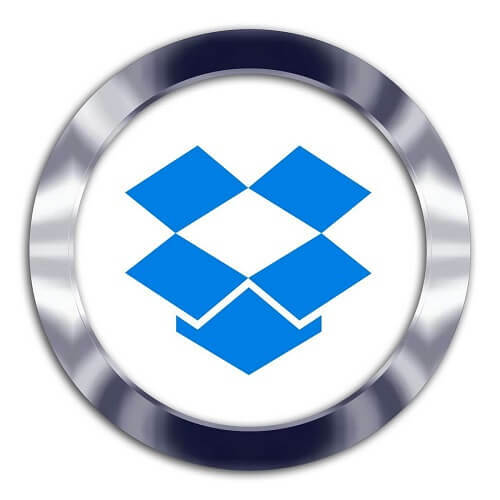
Administratorii echipelor Dropbox Business pot verifica, de asemenea, membrii care au instalat aplicația cu privilegii ridicate. Rețineți că, pentru a face acest lucru, trebuie mai întâi să dezactivați Smart Sync.
Rețineți, pentru ultima soluție, că este posibil ca unii utilizatori să nu poată instala aplicația Dropbox ca administratori fără ajutorul unui departament sau echipă IT profesională.
 Încă aveți probleme?Remediați-le cu acest instrument:
Încă aveți probleme?Remediați-le cu acest instrument:
- Descărcați acest instrument de reparare a computerului evaluat excelent pe TrustPilot.com (descărcarea începe de pe această pagină).
- Clic Incepe scanarea pentru a găsi probleme cu Windows care ar putea cauza probleme PC.
- Clic Repara tot pentru a remedia problemele cu tehnologiile brevetate (Reducere exclusivă pentru cititorii noștri).
Restoro a fost descărcat de 0 cititori luna aceasta.
întrebări frecvente
Există o mulțime de servicii similare cu Dropbox acolo. Unele dintre ele au chiar un model de abonament gratuit, iar acestea includ Dropbox și OneDrive, care sunt unele dintre cele mai bune servicii de stocare în cloud de pe piață.
În funcție de modul în care doriți să efectuați plata, costurile pot varia, dar cea mai bună valoare pentru banii dvs. este dacă solicitați un plan de plată anual.
Tot ce trebuie să faceți este să creați un cont Dropbox, să descărcați aplicația Dropbox și apoi să începeți să-l utilizați oricum doriți.


